Atualizações Automáticas
Com a Kinsta, você pode habilitar as atualizações automáticas para seus plugins e temas utilizando uma das seguintes opções:
- Atualizações automáticas do WordPress: O WordPress instala automaticamente atualizações de plugins e temas duas vezes ao dia. No entanto, não realiza testes de regressão, o que significa que não pode identificar se uma atualização está causando problemas.
- Atualizações automáticas da Kinsta: A Kinsta oferece atualizações diárias automáticas para plugins e temas. O primeiro mês é gratuito e, após esse período, o custo é de US$ 3 por ambiente, por mês. Observação: O primeiro mês de atualizações automáticas da Kinsta é gratuito para todos os planos. Se você estiver em um plano Single 35k Visitas, Single 20GB Largura de Banda ou WP2, você também recebe o primeiro mês de hospedagem gratuitamente. Esses períodos gratuitos são executados separadamente, ou seja, se você habilitar as atualizações automáticas da Kinsta no 15º dia do seu plano, ainda receberá um mês completo de atualizações gratuitas.
Todas as atualizações são aplicadas aos plugins e temas do seu site, mesmo que estejam inativos. Além disso, qualquer plugin ou tema recém-instalado é automaticamente incluído nas Atualizações Automáticas da Kinsta, garantindo proteção contínua contra vulnerabilidades sem necessidade de intervenção manual.
A Kinsta também realiza um teste de regressão visual em seu site para detectar alterações significativas antes e depois das atualizações. Por padrão, esse teste compara a página inicial e quatro páginas aleatórias do sitemap. No entanto, você pode escolher manualmente quais páginas devem ser testadas. Se selecionar URLs específicas, apenas essas páginas serão analisadas, mesmo que sejam menos de cinco. Isso permite detectar qualquer diferença visual causada pela atualização. Se um problema for encontrado, a Kinsta restaura automaticamente um backup feito antes da atualização, garantindo que seu site permaneça estável e seguro. Esses backups ficam disponíveis por três dias em Backups > Gerados pelo sistema, com uma anotação indicando qual plugin foi atualizado no momento do backup.
A Kinsta usa o ScreenshotOne para capturar e comparar capturas de tela antes e depois da atualização. Essas capturas de tela, juntamente com imagens que destacam as diferenças, são armazenadas com segurança por 60 dias. Se o seu domínio tiver regras de segurança rígidas que bloqueiam solicitações de origens desconhecidas, talvez você precise configurar uma lista de permissões para habilitar essas capturas de tela. Você tem duas opções para fazer isso:- Configurar uma regra que permita solicitações que contenham o cabeçalho
User-Agent:kinsta-bot. - Permitir o tráfego dos intervalos de endereços IP do ScreenshotOne.
- Configurar uma regra que permita solicitações que contenham o cabeçalho
No Painel da Empresa, você pode visualizar um resumo das atualizações de plugins e temas para todos os sites, incluindo o número de atualizações disponíveis, quaisquer plugins vulneráveis e detalhes das atualizações mais recentes.
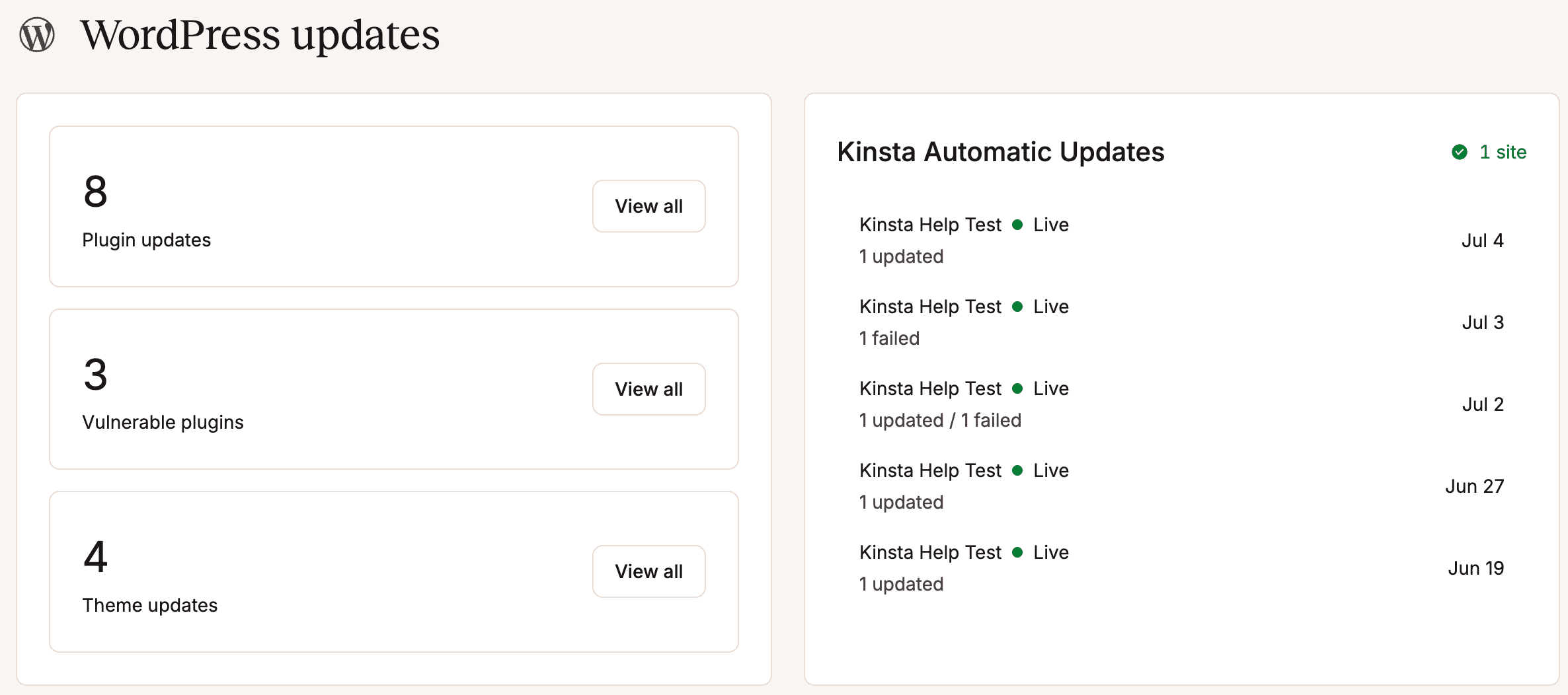
Ativar atualizações automáticas
Você pode ativar as atualizações automáticas acessando Sites WordPress > Nome do site > Plugins e temas > Atualizações automáticas > Alterar.
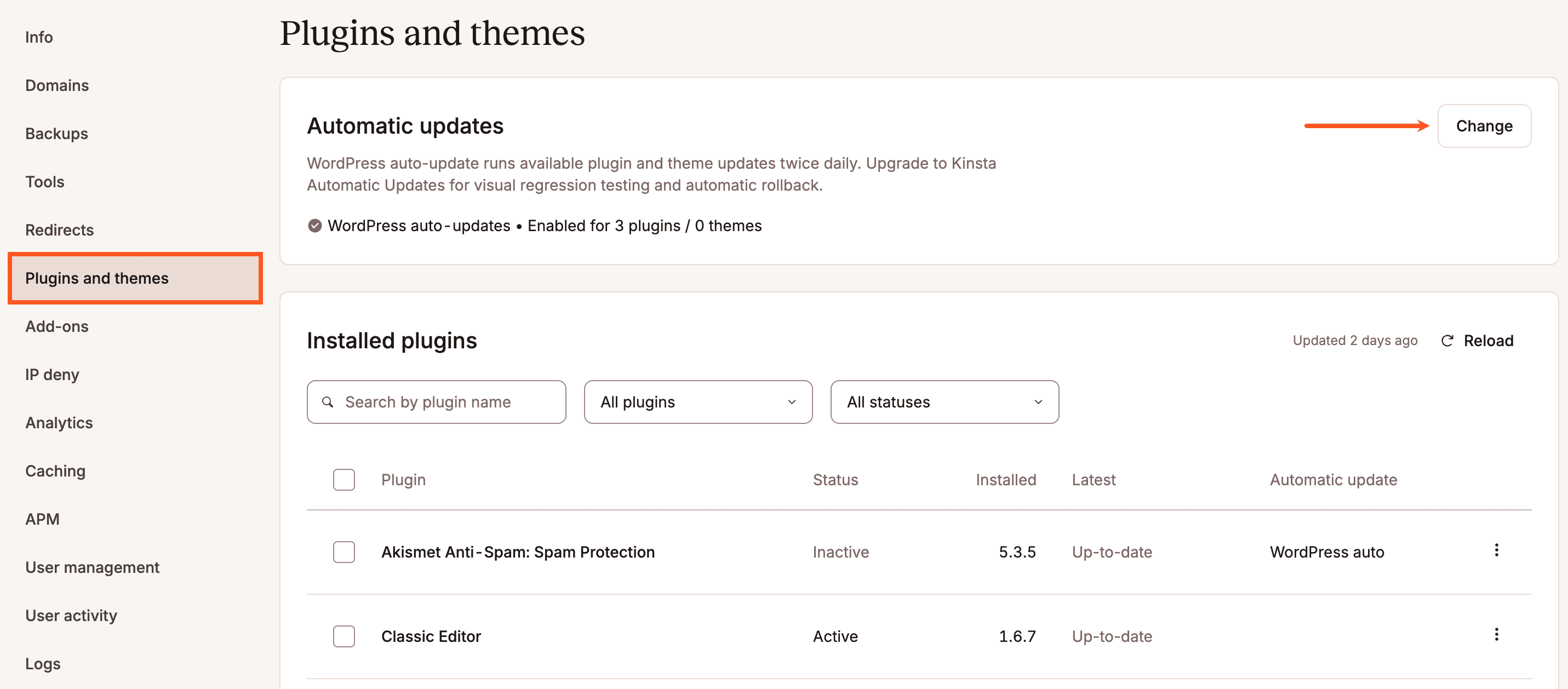
Você pode ativar as atualizações automáticas para seus plugins e temas em múltiplos sites, incluindo sites de teste, simultaneamente na página Sites WordPress. Marque as caixas de seleção ao lado dos sites para os quais você deseja ativar as atualizações automáticas, clique em Ações e escolha Alterar atualizações automáticas.
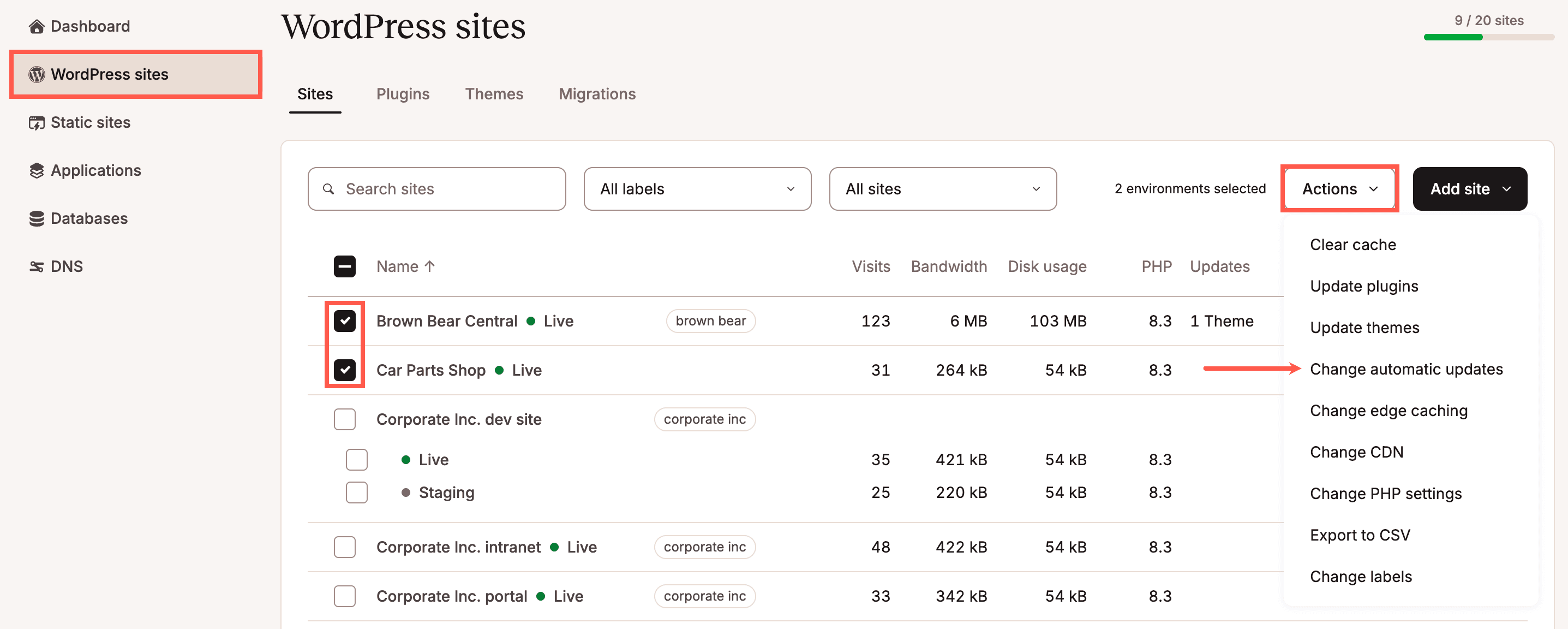
Você também pode ativar atualizações automáticas para vários plugins e temas em múltiplos sites em Sites WordPress > Plugins ou Temas > selecione os plugins, temas ou sites necessários > Ações > Alterar atualizações automáticas.
Observação: Você não pode adicionar URLs de teste ou ocultarseletores ao ativar atualizações automáticas para múltiplos sites; isso deve ser feito no nível do site nas configurações de Atualizações automáticas.
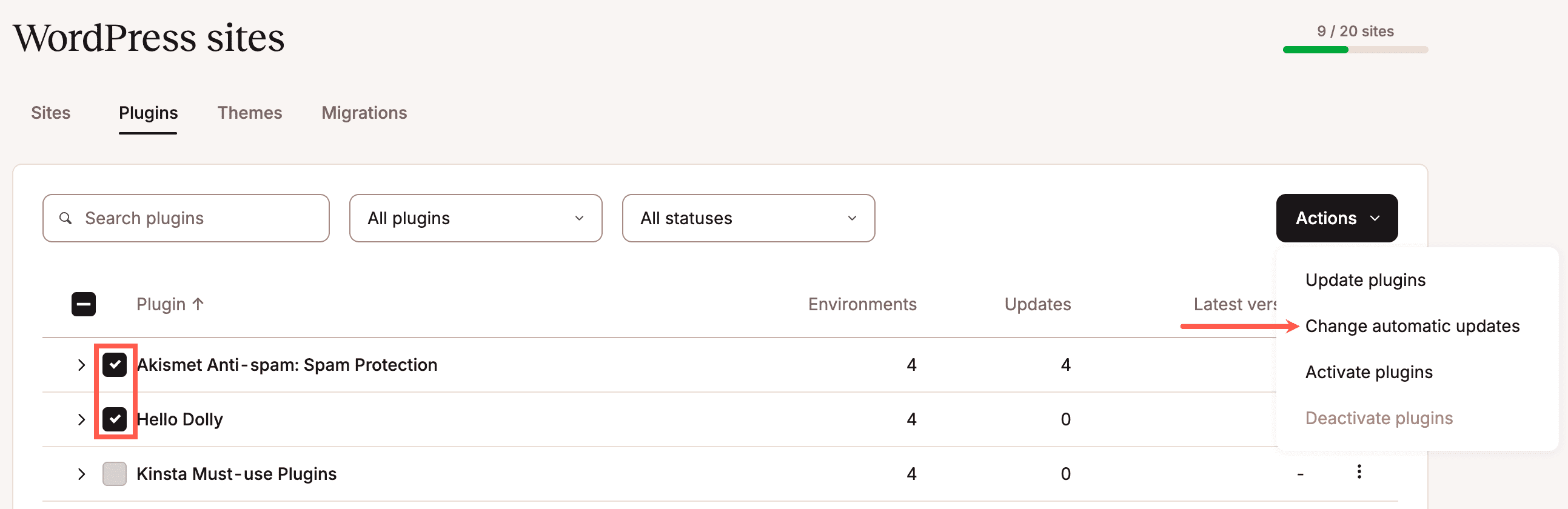
Selecione Atualizações automáticas do WordPress e clique em Alterar atualizações automáticas, ou selecione Atualizações automáticas da Kinsta e clique em Continuar.
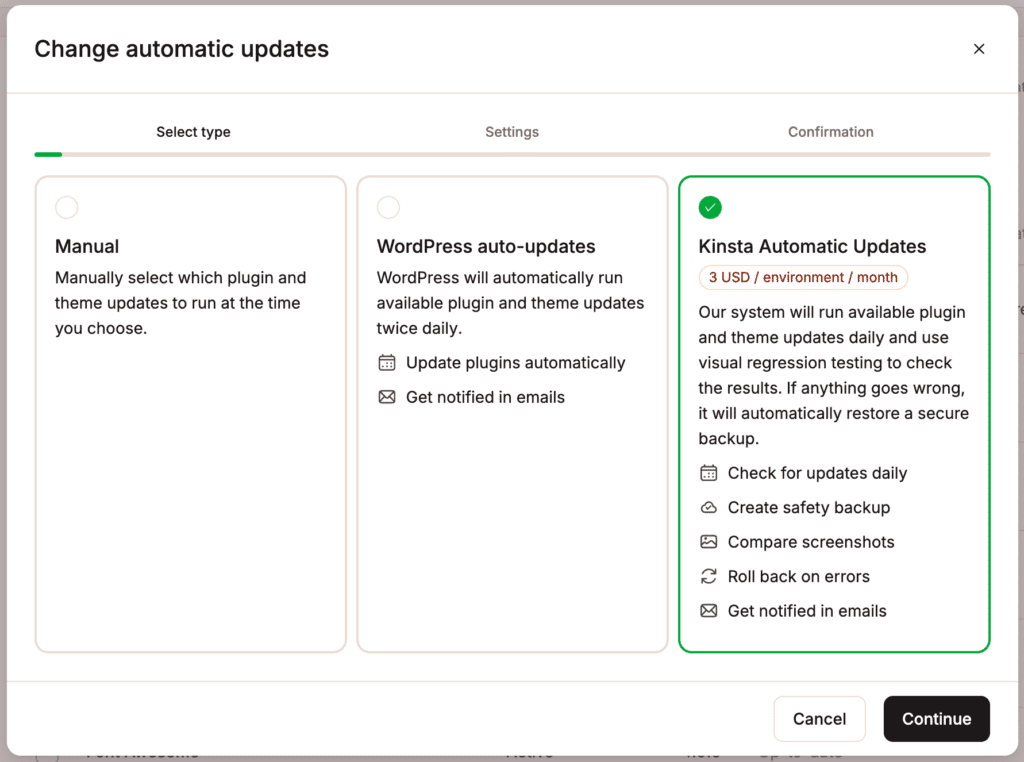
Se você selecionar Atualizações Automáticas da Kinsta, poderá definir as configurações de atualização automática. Você pode alterar qualquer uma dessas opções a qualquer momento em Configurações.
Configurações
Se quiser alterar qualquer uma das configurações das atualizações automáticas da Kinsta após ativá-las, clique em Configurações.

Frequência de testes
Selecione os dias nos quais deseja que as atualizações ocorram em seu site. Por exemplo, se quiser que as atualizações ocorram apenas nos finais de semana, selecione apenas sábado e domingo.
Janela de tempo de testes
Esse é o horário em que você deseja que as atualizações ocorram em seu site.
URLs de Teste
O recurso de atualizações automáticas da Kinsta compara, por padrão, a sua página inicial e quatro páginas selecionadas aleatoriamente do seu sitemap. Se preferir testar páginas específicas, você pode definir até cinco URLs personalizadas no campo URLs de Teste. Insira cada URL em uma nova linha. Somente as URLs específicas serão testadas, mesmo que você forneça menos de cinco.
Durante o processo de atualização, a Kinsta compara imagens de cada página especificada antes e depois das alterações. A configuração de sensibilidade define o quão rigorosa será a detecção de mudanças visuais.
Se nenhuma URL for definida, a Kinsta testará por padrão sua página inicial e quatro páginas aleatórias selecionadas do sitemap.
Habilitar modo de manutenção do WordPress
Selecione esta opção para exibir uma página de manutenção enquanto as atualizações estiverem sendo executadas. A página de manutenção aparece somente enquanto as atualizações estão em execução e não durante toda a duração da janela de tempo.
Conteúdo dinâmico
Se você quiser alterar qualquer uma dessas configurações após habilitar as Atualizações Automáticas da Kinsta, clique em Configurações.
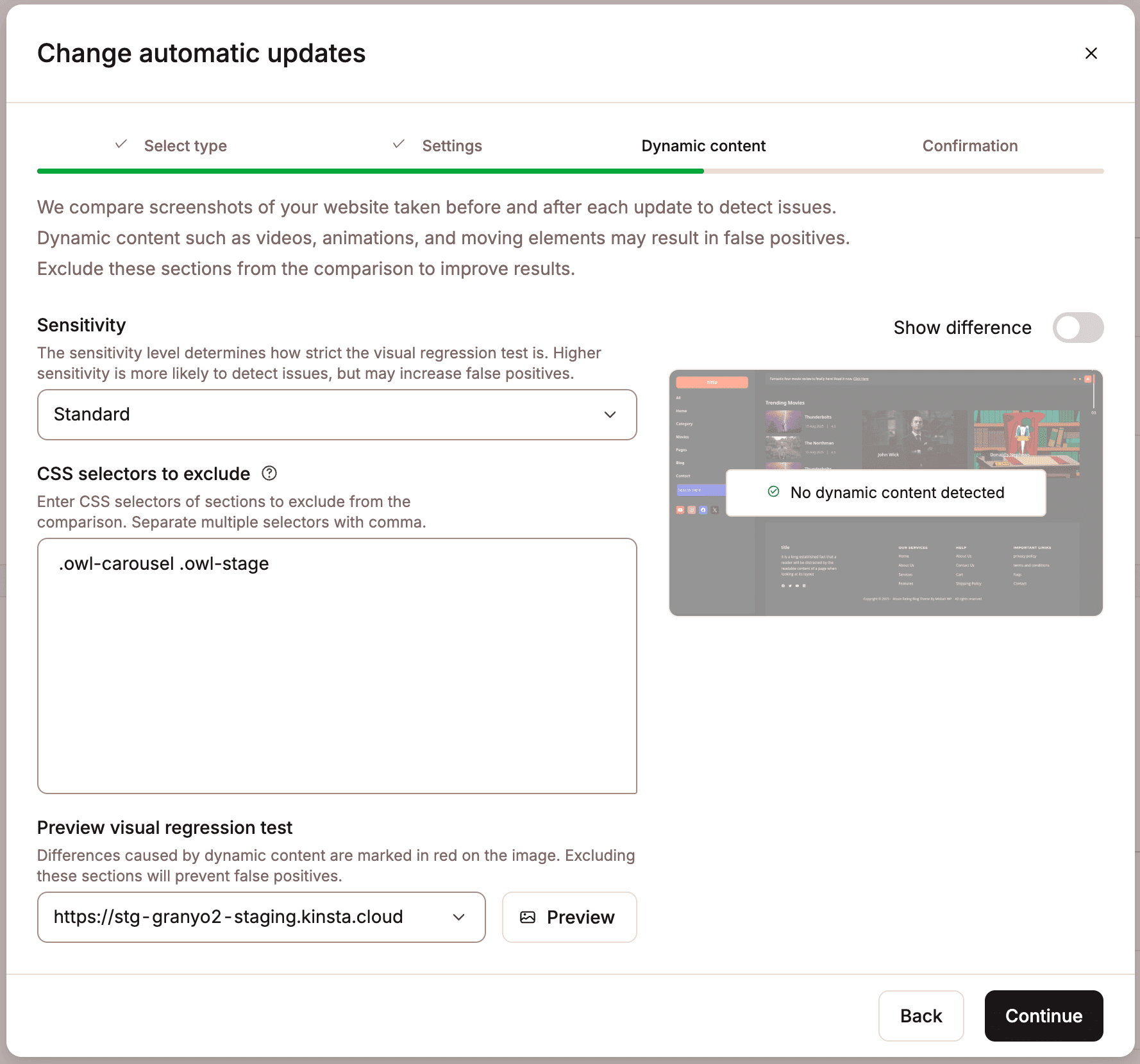
Alguns sites incluem conteúdo dinâmico, que muda automaticamente ou dependendo de quem está visitando o site. Isso pode incluir coisas como:
- Banners rotativos ou sliders
- Mensagens como “Bem-vindo de volta!”
- Feeds em tempo real ou widgets de chat
Quando o MyKinsta executa atualizações automáticas de plugins ou temas, ele realiza uma comparação visual do seu site antes e depois da atualização para detectar qualquer alteração inesperada. No entanto, se o seu site incluir conteúdo dinâmico (como banners rotativos, dados sensíveis ao tempo ou elementos gerados por usuários), essas diferenças visuais podem aparecer mesmo quando nada está quebrado. Nesse caso, a atualização pode ser marcada incorretamente como falha.
Esta aba analisa a página selecionada no teste de regressão visual de pré-visualização para detectar qualquer conteúdo dinâmico. As páginas disponíveis para pré-visualização são aquelas que você definiu anteriormente em URLs de teste.
Recomendamos revisar cada página antes de continuar com a configuração das atualizações automáticas:
- Se nenhum conteúdo dinâmico for encontrado, você pode continuar com segurança.
- Caso o conteúdo dinâmico seja detectado, clique em Mostrar diferença para localizar onde ele aparece na página.
Você pode então:
- Identificar os seletores CSS dos elementos dinâmicos.
- Adicionar esses seletores em seletores CSS para excluir essas áreas do teste de regressão visual.
- Opcionalmente, ajustar o nível de Sensibilidade.
Depois de fazer seus ajustes, execute novamente o teste de regressão visual de pré-visualização para confirmar que nenhum conteúdo dinâmico permanece. Assim que o teste for aprovado, você pode continuar configurando as atualizações automáticas.
Sensibilidade
Isso controla o quão rigoroso é o teste de regressão visual. Esse teste compara cada pixel em duas imagens com base na cor e no brilho, com o nível de sensibilidade determinando o limite para diferenças aceitáveis. Ele usa imagens da página inicial mais quatro páginas aleatórias ou imagens das URLs de teste, se definidas.
Uma sensibilidade mais baixa permite ignorar pequenas diferenças, enquanto sensibilidade mais alta é mais propensa a detectar até mudanças sutis, mas também pode aumentar a chance de falsos positivos.
Seletores CSS para excluir
Seletores CSS são usados em folhas de estilo para direcionar e aplicar estilos a elementos específicos dentro das suas páginas. Ao definir seletores CSS em Seletores CSS para excluir, você está apenas apontando para partes específicas do seu site (como um banner ou um widget) que você quer que as atualizações automáticas ignorem.
Por exemplo, se a sua página inicial exibe um banner que troca imagens regularmente, você pode querer excluí-lo das verificações. Um seletor CSS para esse banner pode ser .banner-slider ou um ID específico, como #daily-message. Se você inserir isso em Seletores CSS para excluir, as atualizações automáticas ignorarão qualquer coisa dentro do elemento com a classe banner-slider ou o ID daily-message. Você pode usar o teste de regressão visual de pré-visualização para identificar automaticamente qualquer conteúdo dinâmico nas suas páginas.
Como encontrar um seletor CSS
- Abra seu site no Google Chrome (ou qualquer navegador com ferramentas de desenvolvedor).
- Clique com o botão direito na parte da página que deseja ignorar e selecione Inspecionar.
- No painel que abrir, procure por uma classe (inicia com .) ou um ID (inicia com #) para aquele elemento.
- Copie essa classe ou ID e cole no campo Ocultar seletores no MyKinsta.
Cada seletor deve estar em uma nova linha e separado por vírgula, por exemplo:
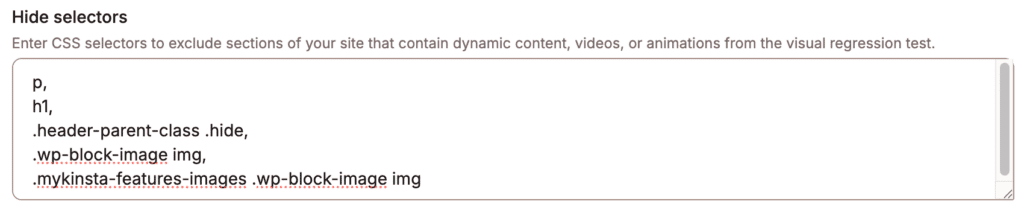
Teste de regressão visual de pré-visualização
Essa opção ajuda você a identificar se alguma página do seu site contém conteúdo dinâmico que ainda não foi excluído. Você pode verificar as páginas das URLs que definiu anteriormente em URLs de teste. Recomendamos revisar cada página individualmente para verificar elementos dinâmicos. Para isso, selecione a página que deseja inspecionar e clique em Pré-visualizar.
Se conteúdo dinâmico for identificado na página selecionada, um aviso informando “Conteúdo dinâmico encontrado” será exibido da seguinte forma:
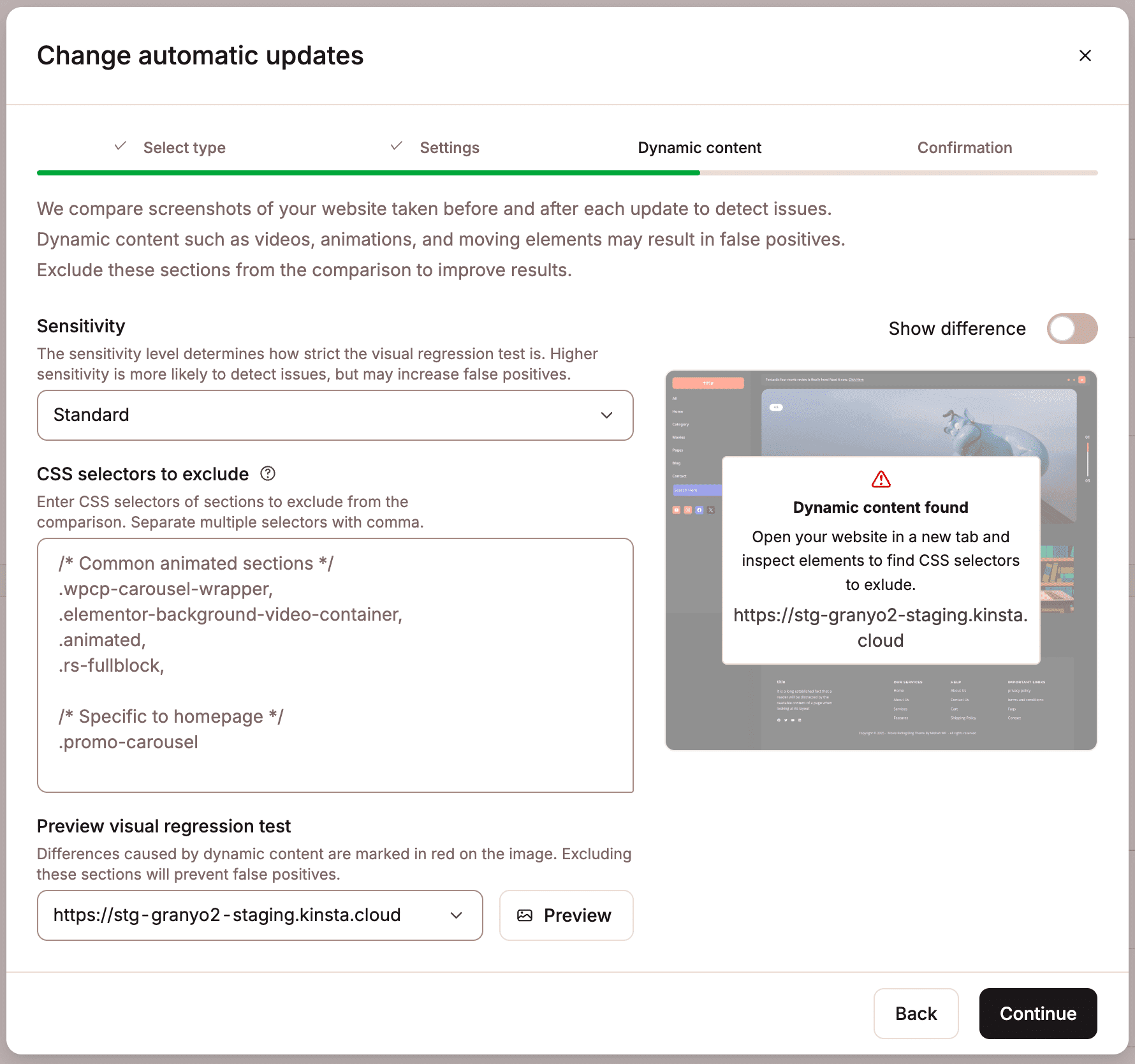
Selecione Mostrar diferença para exibir um mapa de calor que indica as áreas dinâmicas da página, da seguinte forma:
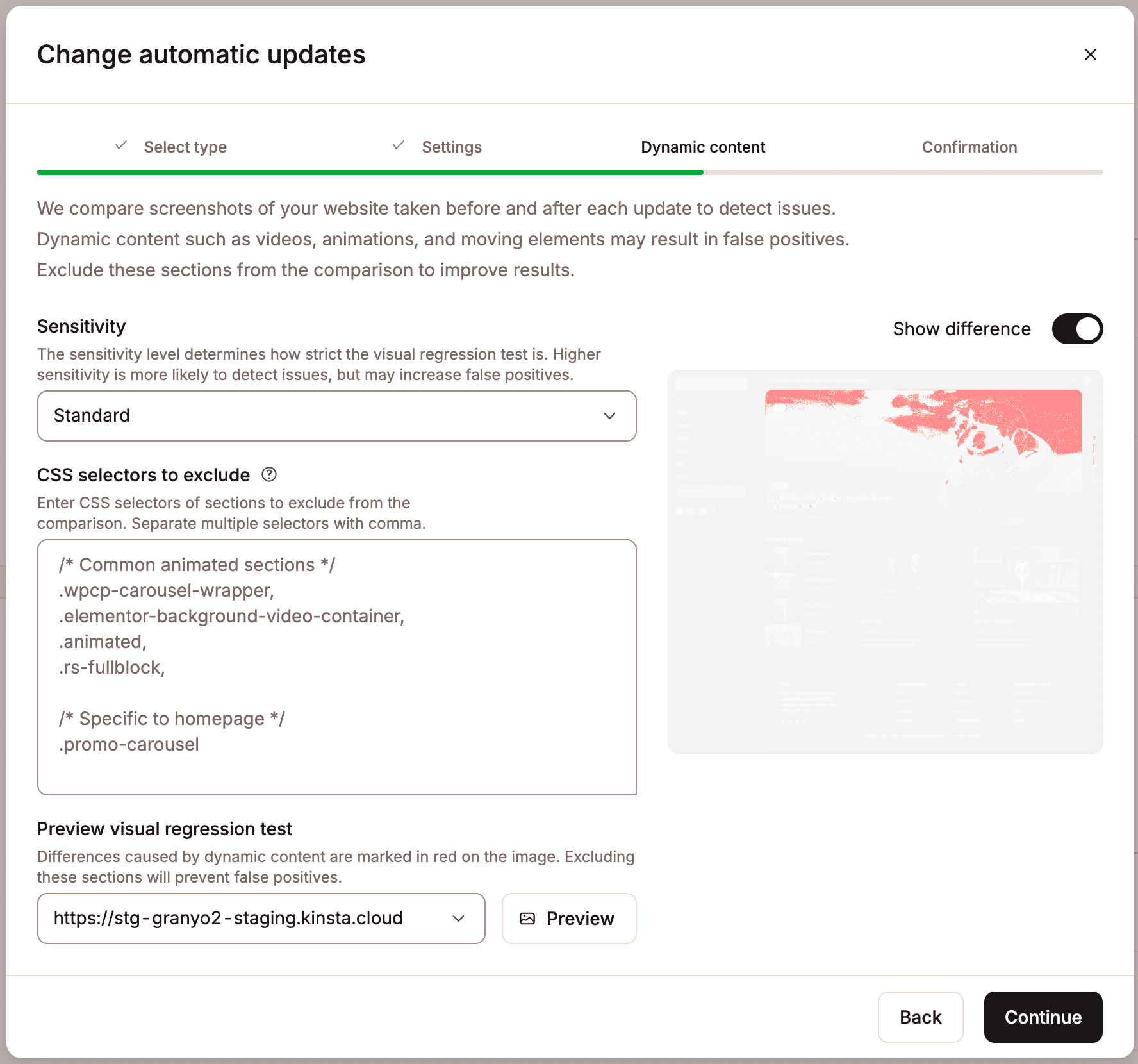
Você pode então usar as ferramentas de desenvolvedor do seu navegador para inspecionar essa parte da página e localizar os seletores CSS para o conteúdo dinâmico, e então você pode adicioná-los ao Seletores CSS para excluir. Para ver as etapas de como fazer isso, consulte Como encontrar um seletor CSS. Depois de adicionar os seletores, clique novamente em Pré-visualizar para verificar se o conteúdo dinâmico foi totalmente excluído. Se estiver tudo correto, a mensagem “Nenhum conteúdo dinâmico detectado” será exibida, como segue:
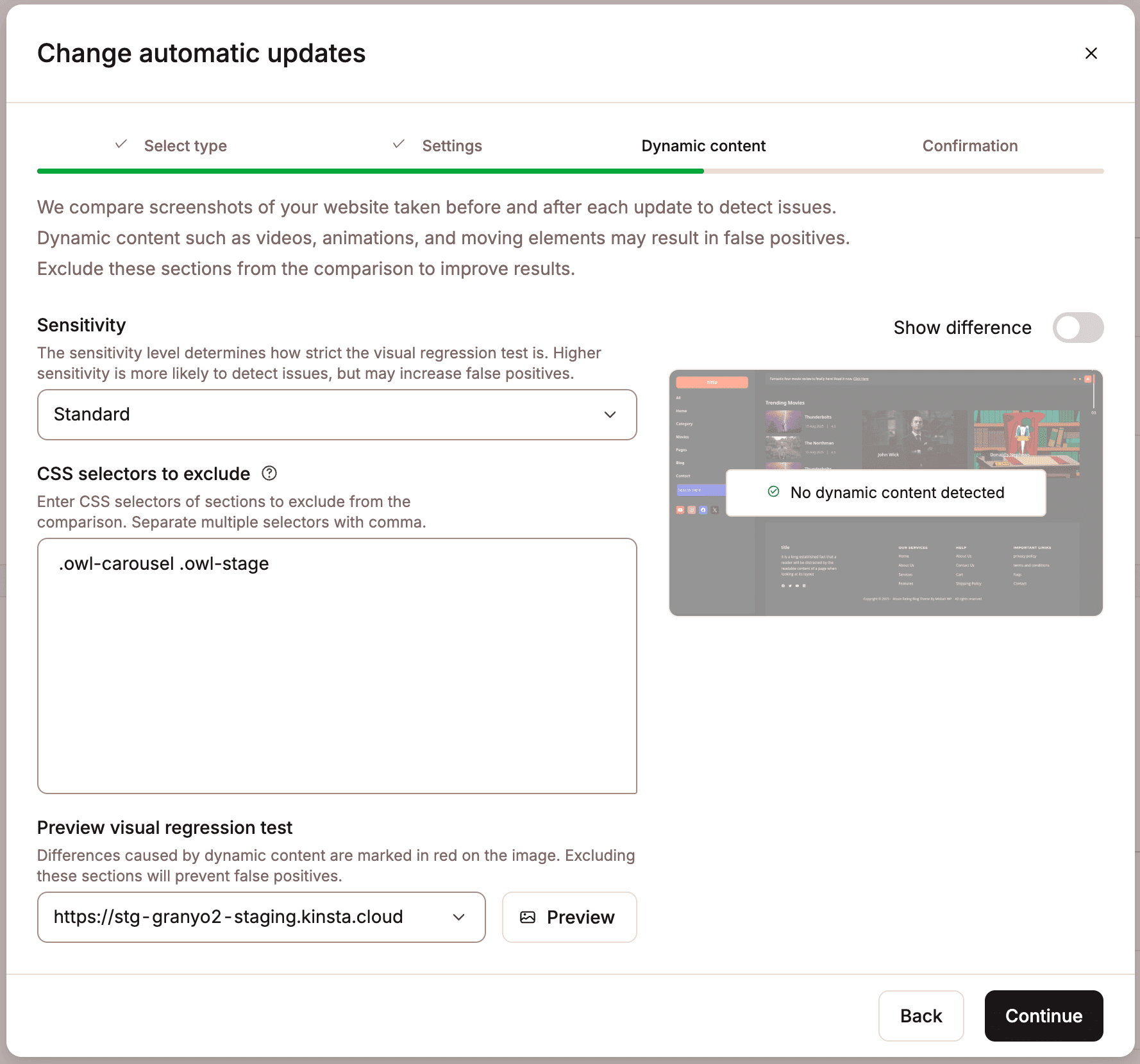
Você pode então clicar em Continuar para concluir a configuração das atualizações automáticas.
Confirmação
A página de confirmação mostra os detalhes do preço. Para confirmar o complemento, clique em Alterar atualizações automáticas. A assinatura aparecerá no seu próximo ciclo de cobrança e será automaticamente rateada para o período de cobrança atual.
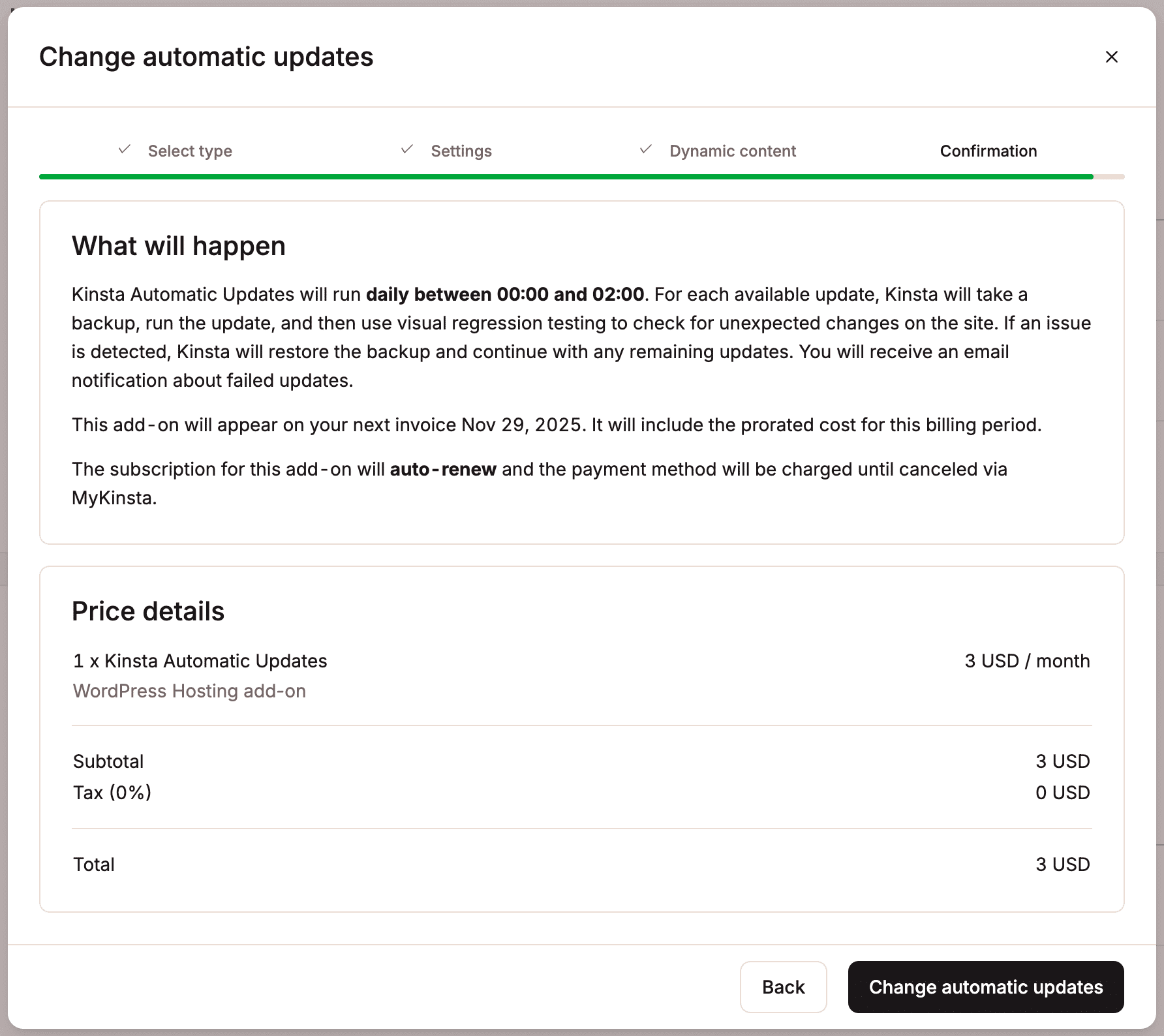
Visualizar atualizações instaladas
Quando uma atualização é identificada e instalada, ela aparece em Plugins e temas > Atualizações automáticas da Kinsta.
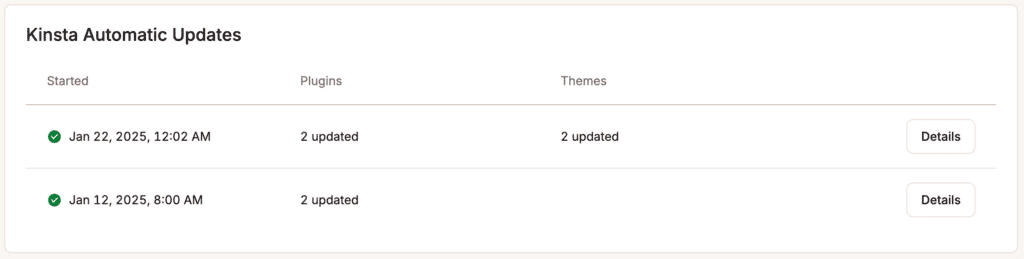
Clique em Detalhes para visualizar informações sobre quais atualizações de plugins e temas foram bem-sucedidas ou falharam, e quantas não tiveram atualizações ou foram excluídas. Para qualquer atualização bem-sucedida ou com falha, você pode clicar no nome do plugin ou tema para visualizar:
- As capturas de tela feitas antes e depois da atualização (armazenadas por 60 dias)
- Quaisquer imagens destacando as diferenças
- O error que causou a falha da atualização
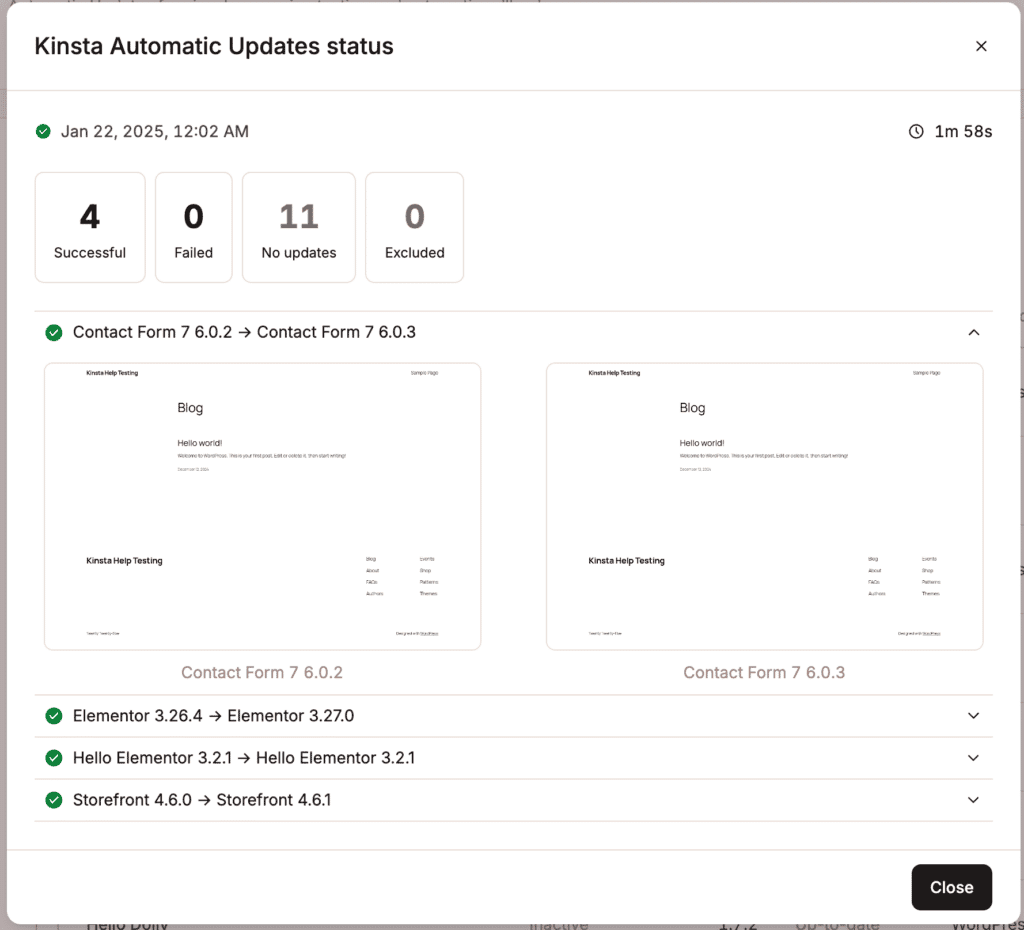
Atualizações com falha
Se uma atualização falhar três vezes, as atualizações automáticas para esse plugin serão pausadas no ambiente afetado e reexecutadas com atrasos progressivos:
- Nova tentativa após 1 dia (4ª tentativa)
- Nova tentativa após 2 dias (5ª tentativa)
- Nova tentativa após 4 dias (6ª tentativa)
- Nova tentativa após 8 dias (7ª tentativa)
- Nova tentativa após 16 dias (8ª tentativa)
- Depois disso, a cada 30 dias, até que a atualização seja concluída com sucesso.
Quando uma atualização de plugin falha, um dos seguintes erros pode aparecer:
Erro de Domínio
Esse erro ocorre quando o domínio está indisponível durante o processo de atualização. Nesse caso, o MyKinsta não consegue capturar ou comparar capturas de tela.

Diferença na Captura de Tela
Indica uma alteração visual leve no site. As diferenças são destacadas nas capturas de tela feitas antes e depois da atualização. Para resolver, consulte Resolução de diferenças na captura de tela.
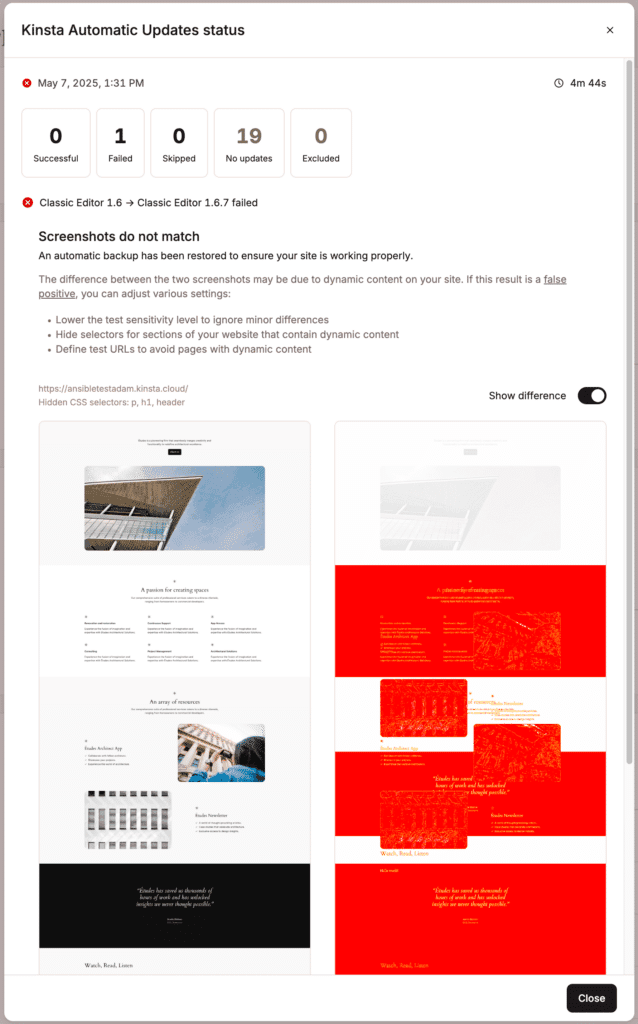
Diferença de Altura na Captura de Tela
Sugere que uma parte significativa da página está ausente ou falhou ao renderizar após a atualização. As diferenças são destacadas nas capturas de tela feitas antes e depois da atualização. Para resolver, consulte Resolução de diferenças na captura de tela.
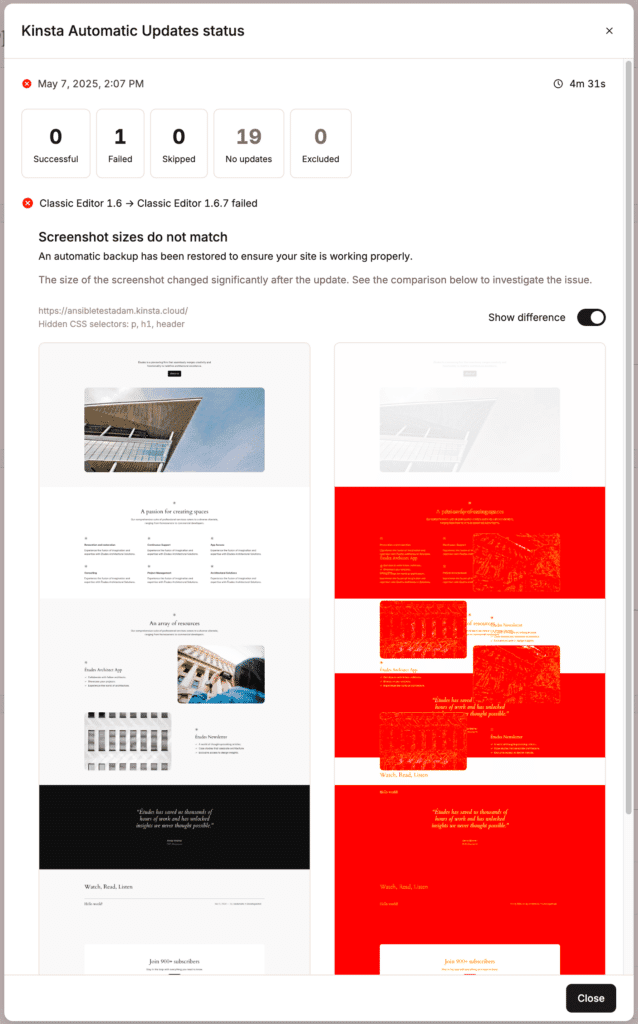
Erro de WP-CLI
Esse erro pode ter várias causas e requer investigação adicional. Embora o registro de erros ajude a identificar o problema, recomendamos entrar em contato com nossa Equipe de Suporte para uma análise mais detalhada.

Resolução de diferenças na captura de tela
As atualizações automáticas da Kinsta incluem um teste de regressão visual após cada atualização de plugin ou tema. Esse teste compara cada pixel de duas imagens, analisando cor e brilho, conforme o nível de sensibilidade configurado. Esse teste compara cada pixel em duas imagens com base na cor e no brilho, com a configuração de sensibilidade determinando o limite para diferenças aceitáveis. Ele analisa a página inicial e quatro páginas aleatórias ou URLs de teste específicas, se definidas.
- A sensibilidade mais baixa ignora pequenas diferenças.
- A sensibilidade mais alta detecta alterações sutis, mas pode aumentar os falsos positivos.
Se o seu site tiver conteúdo dinâmico, vídeos ou carrosséis, o teste poderá falhar porque as capturas de tela feitas antes e depois da atualização serão diferentes. Para evitar isso, considere o seguinte:
Oculte seletores de CSS dinâmicos
Identifique quais seletores CSS contêm conteúdo dinâmico e oculte-os em Ocultar seletores quando você ativar as atualizações automáticas ou nas configurações de atualização automática. Para localizar um seletor de CSS, use o inspetor do navegador. Clique com o botão direito do mouse no conteúdo que você deseja ocultar, selecione Inspecionar e, em seguida, no painel Estilos, clique com o botão direito do mouse no seletor e escolha Copiar seletor.
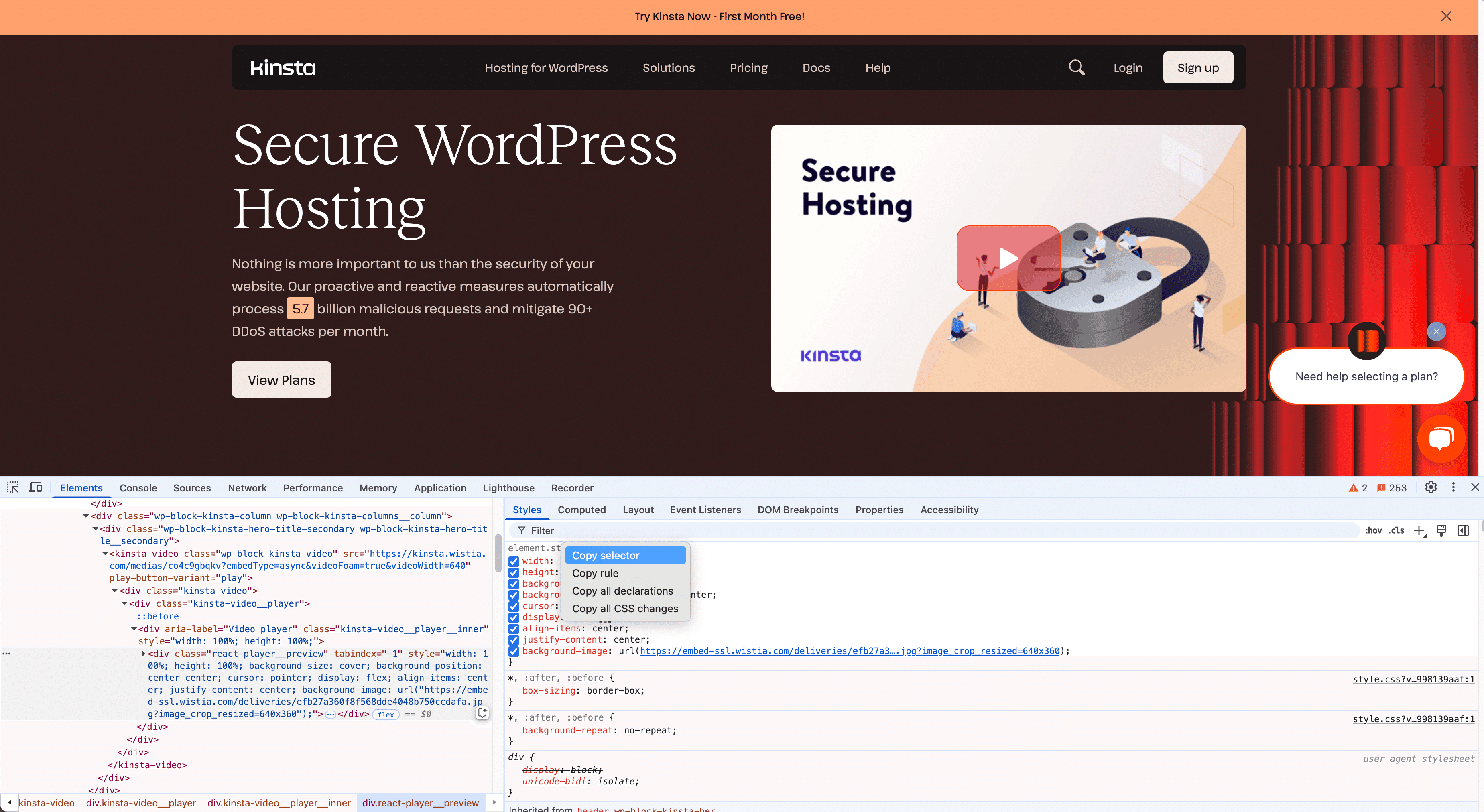
Especifique as páginas a serem testadas
Por padrão, o teste de regressão visual analisa sua página inicial e quatro URLs aleatórias do seu site. Se essas páginas tiverem conteúdo dinâmico, você poderá obter mais falsos positivos. Para reduzir esse risco, você pode especificar URLs de teste que não contenham elementos dinâmicos ao ativar as atualizações automáticas ou nas configurações de atualização automática.
Ajuste o nível de sensibilidade
Um nível de sensibilidade mais alto tem maior probabilidade de resultar em falsos positivos, pois é mais provável que detecte até mesmo alterações sutis. Você pode diminuir o nível de sensibilidade para que o teste ignore pequenas diferenças quando ativar as atualizações automáticas ou nas configurações de atualização automática.
Excluir ou alterar as atualizações automáticas para um plugin ou tema
Para excluir ou modificar as atualizações automáticas de um único plugin, ou tema, clique no kebab (menu de três pontos) desse item e clique em Alterar atualizações automáticas.
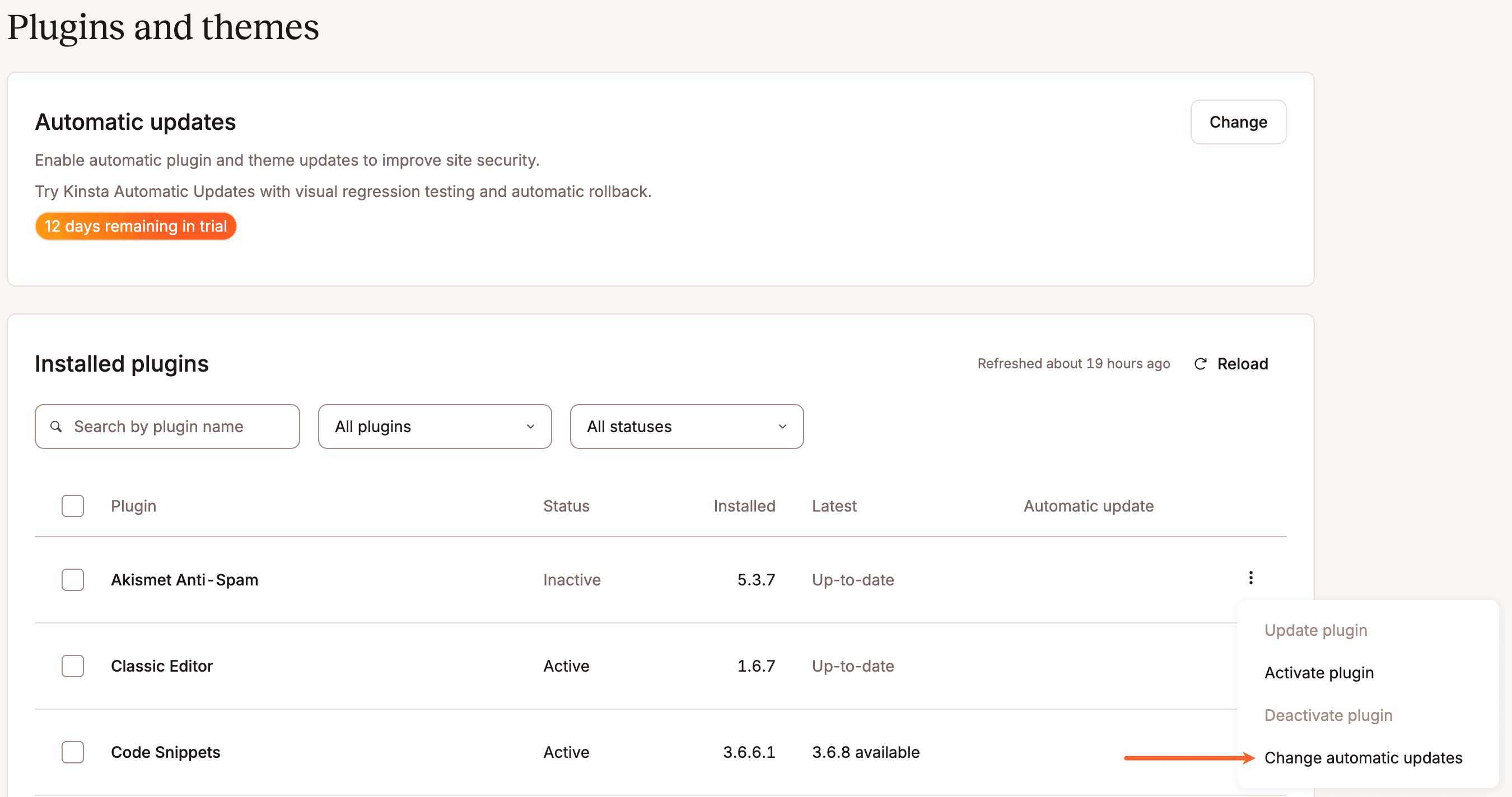
Selecione a opção desejada e clique em Alterar atualizações automáticas.
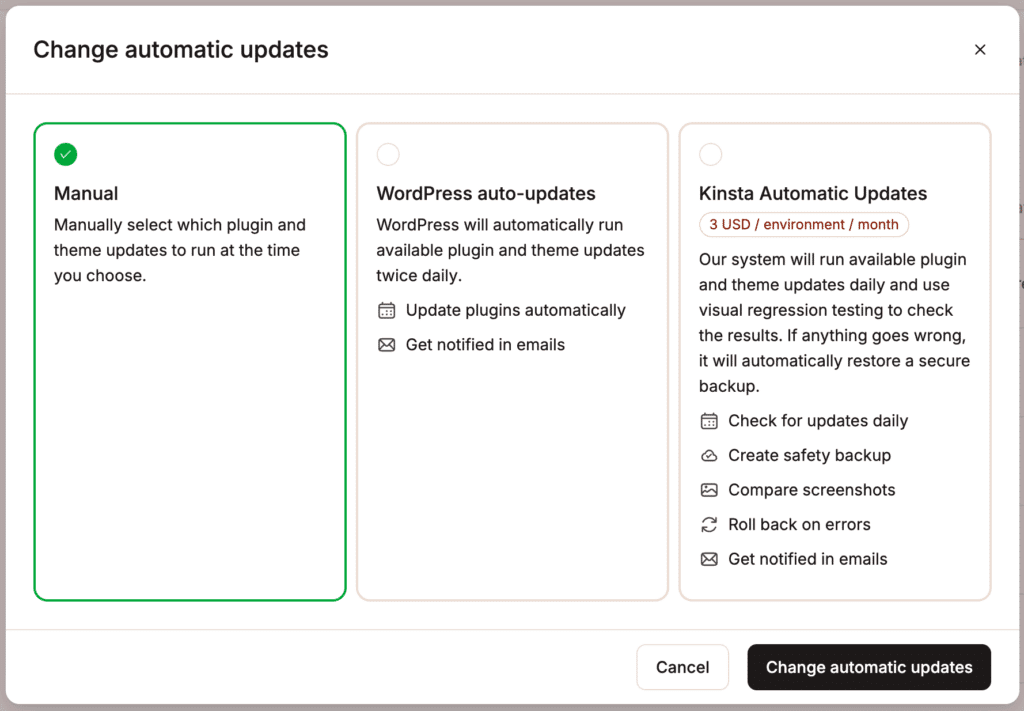
Notificações de atualização automática
Você pode configurar notificações por e-mail para atualizações semanais, atualizações bem-sucedidas e atualizações com falha em: seu nome de usuário > Configurações do usuário > Notificações.

Desativar atualizações automáticas
Você pode desativar as atualizações automáticas em sites WordPress > nome do site > Plugins e temas > Atualizações automáticas > Alterar. Selecione Manual e clique em Alterar atualizações automáticas.
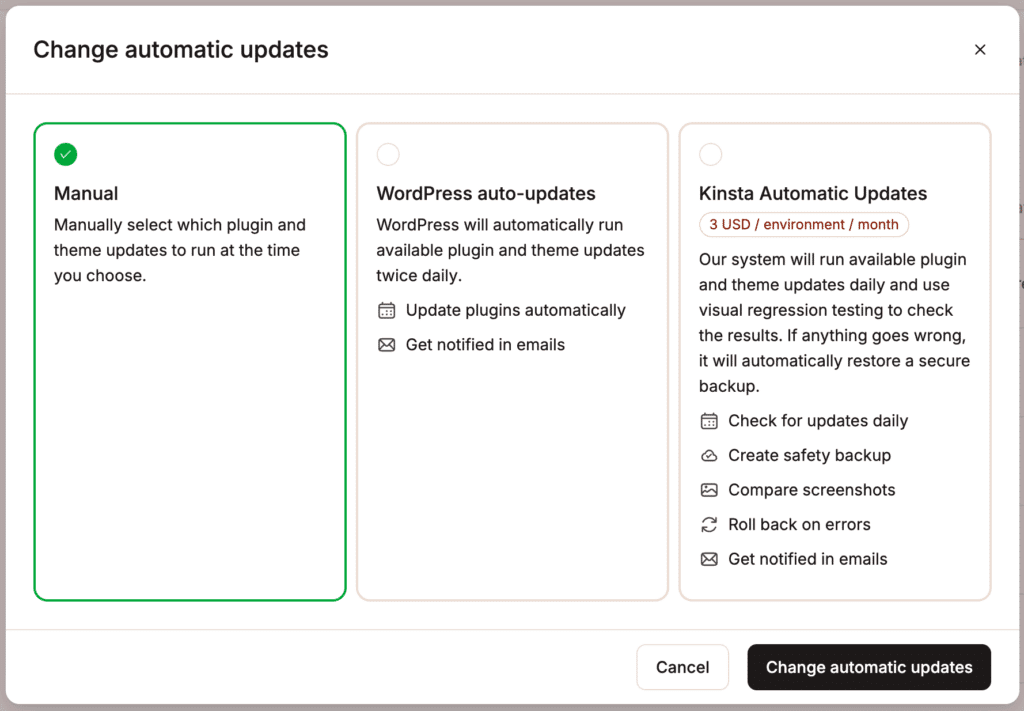
Também é possível desativar as atualizações automáticas para múltiplos sites ao mesmo tempo, incluindo sites de teste, simultaneamente na página Sites WordPress. Marque as caixas de seleção ao lado dos sites para os quais você deseja ativar as atualizações automáticas, clique em Ações e escolha Alterar atualizações automáticas.
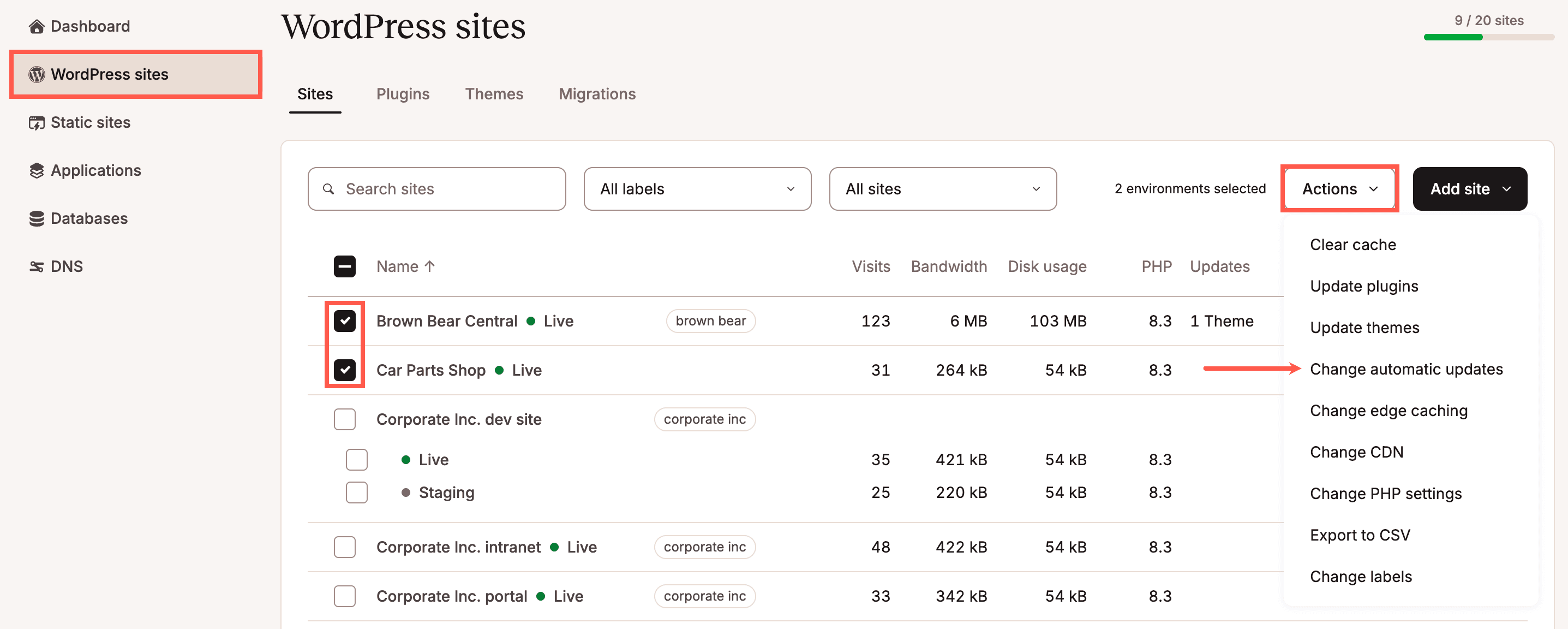
Se você tiver ativado as Atualizações Automáticas da Kinsta, essa ação remove o complemento. O primeiro mês é totalmente gratuito, portanto, se você cancelar dentro desse período, não incorrerá em nenhuma cobrança pelo complemento. Após o mês gratuito, caso você cancele, receberá um crédito proporcional pelos dias não utilizados do ciclo de cobrança atual. Esse crédito será aplicado automaticamente ao saldo da sua conta e utilizado na sua próxima fatura da Kinsta. Para obter mais informações, consulte nossa Garantia de Reembolso de Hospedagem para WordPress.